一.
Apache JMeter介绍
1. Apache JMeter是什么?
Apache JMeter 是Apache组织的开放源代码项目,是一个100%纯Java桌面应用,用于压力测试和性能测量。它最初被设计用于Web应用测试但后来扩展到其它测试领域。最拉的版本是2.2,大家可以到http://jakarta.apache.org/site/downloads/downloads_jmeter.cgi下载源代码和查看相关文档。
2. 我用它能做什么?
Apache JMeter可以用于对静态的和动态的资源(文件,Servlet,Perl脚本,Java对象,数据库和查询,FTP服务器或是其它资源)的性能进行测试。JMeter可以用于在服务器,网络或对象模拟繁重的负载来测试它们提供服务的受压能力或者分析不同压力条件下的总体性能情况。你可以使用JMeter提供的图形化界面,分析性能指标或者在高负载情况下测试你的服务器/脚本/对象。
3. Apache JMeter能做什么?
l 能够对HTTP和FTP服务器进行压力和性能测试,也可以对任何数据库进行同样的测试(通过JDBC)。
l 完全的可移植性和100%纯Java。
l 完全Swing的轻量级组件支持(预编译的JAR使用 javax.swing.*)包。
l 完全多线程框架允许通过多个线程并发取样和通过单独的线程组对不同的功能同时取样。
l 精心的GUI设计允许快速操作和更精确的计时。
l 缓存和离线分析/回放测试结果。
l 高可扩展性:
1) 可链接的取样器允许无限制的测试能力。
2) 各种负载统计表和可链接的计时器可供选择。
3) 数据分析和可视化插件提供了很好的可扩展性以及个性化。
4) 具有提供动态输入到测试的功能(包括JavaScript)。
5) 支持脚本变成的取样器(在1.9.2及以上版本支持BeanShell)。
4. Apache JMeter的由来?
JMeter最早是由Apache软件项目的开发工程师Stefano Mazzocchi 开发出来的。他当初开发JMeter主要用于测试Apache JServ(一个被Apache Tomcat 工程取代了的项目)的性能。之后我们又再次设计了JMeter,增加了图形化界面和一些功能测试能力。
5. Apache JMeter的未来?
随着开发人员借助它的可嵌入的结构,我们希望看到JMeter的能力也随之快速的被扩大。更进一步的主要发展目标是把JMeter在没有减弱它的负载测试的能力的同时尽可能的做成最有效的回归测试工具,。
二. Apache JMeter安装
1. 需求
JMeter要求你的环境满足安装的最小要求.
1.1. Java版本
JMeter要求充分满足JVM1.3或更高,我们当前一直在尽最大的能力满足它和JVM1.3的皆容性,尽管JMeter在JVM1.4上执行的更好。
1.2. 操作系统
JMeter是一个100%的Java应用,它可以在当前任何一个已经部署了Java的操作系统上运行。
l Unix(Solaris,Linux,etc)
l Windows(98,NT,2000,XP)
l Open VMS Alpha 7.3+
2. 可选安装项
如果你计划做JMeter的开发或者想用Sun公司的标准Java包,那么你将需要一个或更多以下列出来的可选包。
2.1. Java编译器
如果你想要构建JMeter源码或是开发JMeter插件,那么你将需要适用的JDK1.3或更高版本。
2.2. SAX XML分析器
JMeter自身包含Apache的Xerces XML分析器。你也可以选择让JMeter使用不同的XML分析器,那样的话,需要把第三方的XML分析器的classes加进JMeter的classpath里,然后更改jmeter.properties文件。
2.3. Email支持
JMeter有有限的邮件能力,它可以以测试结果为依据来发邮件,而且支持POP/IMAP协议。它当前不支持SMTP协议,要使邮件功能支持生效,需要加入Sun公司的JavaMail包和activation包到JMeter的classpath里。
2.4. SSL加密
要测试一个使用了SSL 加密(HTTPS)的网络服务器,JMeter需要SSL的执行被提供(像Sun公司的Java Secure Sockets Extension – JSSE). 把必需的加密包加到JMeter的classpath里,然后通过注册SSL提供者,更新jmeter.properties文件.
这里还有一个SSL管理器,它可以更大程度的控制证书。
注意:如果你正在运行JDK1.4,那么你就不需要下载JSSE,因为Sun把它做为基本的包集成了它到JDK1.4里了。
JMeter代理服务器(见下面)不支持SSL(HTTPS).
2.5. JDBC驱动
如果你想测试JDBC,你需要将你的JDBC驱动加到classpath里。确认这个文件是一个jar文件而不是zip文件。
2.6. Apache SOAP
Apache SOAP需要mail.jar和activation.jar。你需要下载并拷贝这两个jar文件到你的jmeter/lib目录。当那两个文件放在那后,JMeter会自动加载它们。
3. 安装
安装JMeter只需要很短的时间,具体依赖于你下载的发行文件。
注意:要避免把JMeter安装在包含空格的目录里,因为那样会引起远程测试的一些问题。
3.1下载最新版本
我们推荐大多数用户使用最新的版本。
安装JMeter,只需简单的解压zip或tar文件到你想要安装的那个目录里。假定你已经正确的安装了一个JRE/JDK并且环境变量JAVA_HOME也已经被设置,那你则不需再做其它更多的事情了。
3.2下载每日构建的版本
如果你不介意用一个beta版的软件工作,那么你可以下载并运行最新的每日版本。
要安装每日版本,解压_bin和_lib 的zip或tar文件到相同的目录结构,假定你已经正确的安装了一个JRE/JDK并且环境变量JAVA_HOME也已经被设置,JMeter就安装成功了。
三. 运行JMeter
运行jmeter.bat(在window平台上)或jmeter(在unix平台上)来运行JMeter。(运行成功后,会出现下面的界面)

注意:如果你在运行JMeter时遇到JVM 选项无效:-XX:NewSize=128m这样的错时,可能是由于你的系统中有多个JRE,建意你把你机器的所有JRE/JDK卸载后,重新再安装一个即可解决上面的问题。
四. 测试计划里的元件
测试计划对象里有一个新的叫做“功能测试”的选择框,。如果选中,JMeter将会记录从每个服务器的每个样本返回的数据。如果你在监听器里选择一个文件,那么这些返回的数据会被写入这个文件。如果你在测试是否JMeter被正确配置和服务器是否返回期望的结果,这是很有用的。结果是记录返回数据的文件将会很快变的巨大,接着JMeter的性能也会降低。如果你在做压力测试,这个选项应该关闭。(它默任是关闭的)
如果你没有向文件中记录数据,那么这个选项不会造成任何区别。
1. 线程组
线程组元件是任何一个测试计划的开始点。在一个测试计划中的所有元件都必须在某个线程组下。顾名思义,线程组元件控制JMeter执行你的测试计划时候使用的线程数量。对线程组的控制允许你:
设置线程数
设置ramp-up period
设置测试要执行的次数
每个线程将会完全独立的运行测试计划,互不干扰。多个线程用于模仿对服务器的并发访问。
ramp-up period指示JMeter用于达到全部选择的线程的时间。如果选择了10个线程,并且ramp-up period是100秒,那么JMeter将使用100秒使10个线程启动并运行。每个线程将在前一个线程启动后10(100/10)秒后启动。如果有30个线程并且ramp-up period是120秒,那么相继的线程交间隔4秒。
Ramp-up需要足够长的时间来避免在开始测试时产生太大的负荷,并且有足够短的时间使最后一个线程在第一个线程结束之前运行。(除非你想那样做)
开始的Ramp-up = 线程数+必须的调节数
缺省情况下,线程组被配置为不确定的循环执行它下面的元件。另外,你可以设置线程组在结束前循环的次数。如果次数设置为1,那么JMeter在停止前只执行测试计划一次。
1.9版引入了一个测试运行行调度器,点击线程组面板的下方的复选框来显示两个额外的字段,可以输入运行开始和结束时间。当测试开始时,如果设置了调度器,JMeter将等待直到到了开始时间。在每个周期结束,JMeter将会检查是否到达结束时间,如果是这样的话,停止运行,否则测试继续运行直到达到了重复限制。
2. 控制器
JMeter有两种类型的控制器:取样器和逻辑控制器。
取样器指示JMeter向一个服务器发送请求。例如,如果你想让JMeter发送HTTP请求,那么添加一个HTTP请求器。你可以向一个取样器中添加一个或多个配置元件来定制请求。查看取样器获得更多信息。
逻辑控制器允许你定制JMeter何时发送请求。例如,你可以添加交替(Interleave)逻辑控制器来在两个HTTP请求取样器之间轮流。查看逻辑控制器获得更多信息。
2.1 取样器
取样器指示JMeter向服务器发送请求。JMeter目前有如下取样器:
l FTP请求
l HTTP请求
l JDBC请求
l JAVA对象请求
l LDAP请求
l SOAP/XML-RPC请求
l WEB服务(SOAP)请求(Alpha Code)
每个取样器有几个可以设置的属性。你可以向取样器添加一个或多个配置元件来进一步的控制取样器。除此之外,JMeter以你向树中添加取样器的顺序发送请求。
如果你想向一个服务器发送同种类型(例如:HTTP请求)的多个请求。考虑使用缺省配置元件(Defaults Configuration Element)。每个控制器有一个或多个缺省元件(见下文)。
记得向线程组添加一个监听器来查看和/或存储请求结果到磁盘。
如果想让JMeter在请求的回复上做基本的验证,添加一个断言到请求控制器。例如,在对WEB应用做压力测试时,服务器会返回一个成功的“HTTP回复”代码,但页面可能会有错误或缺少内容。你可以添加断言来检查某些特定的HTML标签,一般的错误字符串,等等。JMeter允许你使用正则表达式创建这些断言。
2.2 逻辑控制器
逻辑控制器允许你定制JMeter何时发送请求。逻辑控制器可能包话如下的子元件:取样器(请求),配置元件,其它的逻辑控制器。逻辑控制器能够更改它的子元件中的请求的顺序。他们可以自己修改请求,使JMeter重复请求,等等。
要理解逻辑控制器对测试计划的影响,假设如下的测试树:
l 测试计划
n 线程组
u 仅一次控制器
² 登录请求
u 加载搜索页
u 交替控制器
² 搜索‘A’
² 搜索‘B’
² 默任HTTP请求
u 默任HTTP请求
u Cookie管理器
这个测试首先是执行登录请求,它在整个测试过程中只执行一次。后面的反复执行将跳过它。这是由于使用了仅一次控制器。
登录后,取样器接着会加载搜索页(想像一个用户登录进去,然后打开搜索页来搜索信息这样一个WEB应用。)这只是一个简单的取样器请求,没有用任何逻辑控制器过滤。
加载完搜索页后,我们想搜索一下,事实上,我们想做两种不同的搜索。然而,我们想在每个搜索之间重新加载搜索页面。我们可以通过使用四个简单的HTTP请求元件(加载搜索页面,搜索‘A’,加载搜索页面,搜索‘B’)。或者使用交替控制器,它一次传递一个子请求到这个测试。按子元件的排列顺序。交替2个子请求可能有点大材小用,但是如果有8或是20个子请求,那么它使用它将很简单。
注意HTTP默任请求是在交替控制器里。设想一下,“搜索A”和“搜索B”共享相同的目录信息(一个规范的HTTP请求包括域,端口,方法,协议,路经,参数和一些其它可选选项)This makes sense-两个搜索请求,都使用相同的后台搜索引擎(我们可以暂说它是一个servlet或是cgi脚本)。胜于配置两个使用相同路经信息的HTTP取样器,我们能够把信息提取到单独的一个配置元件。当交替控制器把请求从“搜索A”传递到“搜索B”时,它会把HTTP默任请求配置元件值填在空白值里。因此我们把那些请求的路经信息置空,把那些信息放在配置元件里。在这个例子里,只利用一点它的优势,以后还来会再论述它。
这个树的下一个元件是另一个HTTP默任请求,这次单独把它放在线程组里。线程组有一个内置的逻辑控制器,因些,它可以向上面说的那样,精确的使用配置元件。它会填上空白处来传递任何一个请求。它在网站测试时,置空你所有的HTTP取样器的域值,把那些信息放在HTTP默任请求元件里,然后加到线程组时特别有用。通过这样做,你可以在不同的服务器上通过简单的改变你的测试计划里的一个值来测试你的应用。否则,你不得不在每个取样器,每个值修改一次。
最后一个元件是HTTP Cookie管理器。你因该在所有的网站测试里添加一个Cookie管理器,否则JMeter会忽略Cookie。通过添加它到线程组这一层,我们可以确保所有的HTTP请求可以共享相同的Cookie。
你可以添加多个逻辑控制器来达到各种不同的结果。看内置逻辑控制列表。
3. 监听器
当JMeter运行时,监听器可以提供访问JMeter所收集的关于测试用例的信息。图像结果监听器在一个图表里绘制响应时间。查看结果树监听器具体的显示取样器的请求和响应,然后以HTML和XML格式显示出来。其它的监听器提供汇总或组合信息。
此外,监听器能处理一个为日后所用,收集到一个文件里的数据。在JMeter里的每个监听器都可以指定一个文件,用来存储数据。
你可以在测试的任何地方添加监听器。它们只会收集从这个元件开始到这一层最低层的数据。
JMeter自带很多有趣的监听器。
4. 定时器
默任, JMeter线程发送出的每个请求是不间断的。我们建意你通过添加一个可用的定时器到你的线程组里来指定延迟时间。如果你不添加延时,JMeter可能在较短的时间内发送大量的请求致使你的服务器瘫痪。
定时器将导致JMeter在线程组里,在每个请求间,延迟一定时间。
如果你想在一个线程组里添加一个以上的定时器,JMeter会在执行你所应用的那个取样器之前累加所有的计时器,然后以那累加后的时间来做停顿。
5. 断言
断言允许你断言从被测的服务器端接收到的响应的事实。使用断言,你能“根本上测试”你的应用返回的你预期的结果。
例如,你可以断言一个查询将返回包括一些特定文本的记录。这个文本可能是PERL格式的正态表达式,并且你可以指明这个返回将包括文本或它应该可能匹配整个反应。
你可以添加断言到任意一个取样器里,例如,你可以添加断言到一个HTTP请求来检查文本“</HTML>”。JMeter会检查这个文本是否在HTTP响应里,如果JMeter找不到,它将把这个请求标记为“失败的请求”。
要查看断言结果,添加断言监听器到这个线程组。
6. 配置元件
配置元件工作和取样器很接近,尽管它不能发送请求(HTTP代理服务器除外),它可以补充或修改请求。
只有在你放置元件的树分枝里面,才能访问配置元件。例如,如果你把HTTP Cookie管理器放在一个简单逻辑控制器里,那么只有你放在简单逻辑控制器里的HTTP请求控制器才能访问这个Cookie管理器(见图1)。“网页1”和“网页2”可以访问这个Cookie管理器,但“网页3”则不行。
并且,在树分枝里的配置元件比在父级分枝同样的元素有更高的优先权。例如,我们定义两个HTTP默任请求元件“默任网页1”和“默任网页2”。因为我们把“默任网页1”放在循环控制器里,只有“网页2”可以访问它。因为我们把它放在线程组里,其它HTTP请求将使用“默任网页2”。
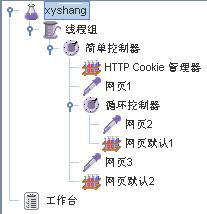
图1-实验计划显示配置元件的Accessability
7. 前置处理器
前置处理器在取样器请求前执行一些操作。如果前置处理器附有取样器元件,那么它将先于这个取样器元件执行。前置处理器常用于在取样器元件运行前修改它的设置,或是更新从响应文本里投取不出来的变量。当执行前置处理器时,再具体参看作用范围规则。
8. 后置处理器
后置处理器在取样器请求后执行一些操作。如果后置处理器附有取样器元件,它将在那个取样器元件运行之后运行。后置处理器多用于处理响应数据,从里面抽取出有价值的东西。当执行后置处理器时,再具体参看作用范围规则。
9. 执行顺序
- 定时器 – 如果有的话
- 取样器
- 后置处理器(除非SampleResult是空)
- 断言(除非SampleResult是空)
- 监听器(除非SampleResult是空)
五. 建立测试计划
在这一部分,你将学到如何创建一个基础的测试计划来测试网站。你将会创建5个用户向Jakarta网站上的两个网页发送请求。当然,你也可以让每个用户发送两次。这样,总的请求数为:(5个用户)X(2个请求)X(重复2次)=20个HTTP请求。要创建这个测试计划,你需要使用下面的元件:
线程组,HTTP请求,HTTP默任请求和图形结果。
要创建更高级的测试计划,参考创建一个高级的测试计划网站。
5.1 添加用户
处理每个JMeter测试计划的第一步就是添加线程组元件。这个线程组会告诉JMeter你想虚拟的用户数量,发送请求的频率以及发送请求的数量。
继续,首先,选中测试计划,右键单击选择添加菜单,然后再选择线程组。
这时你应该可以看到测试计划下面有一个线程组了。如果你看不到这个元件,那么点击测试计划则会展开测试计划树。
下一步,你需要修改缺省的值,如果你还没有选中它的话,在这个树里选中线程组。你现在应该可以在JMeter窗口的右边看到线程组控制面板(见下图)。
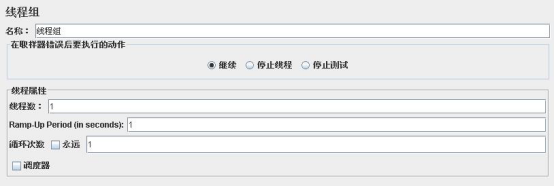
首先给这个线程组起一个有意义的名字,在名字域里,输入Jakarta Users.
然后,在线程数里输入5.
下一个输入域,Ramp_Up Period,保持不变。这个值是告诉JMeter在开始各个线程之间延迟多长时间。例如,如果你输入5,JMeter将会在5秒前完成该线程里的所有操作。因此,如果我们有5个线程和5秒Ramp_Up Period,延迟在开始线程之间会是1 秒(5个线程/5秒=1秒)。如果你设置此值为0,JMeter则会立刻开始此线程的所有操作。
最后,清除循环次数的复选项“永远”,然后输入2。这个值是告诉JMeter你的测试重复多少次。如果你输入1,那么JMeter只会运行一次你的测试。要不停的运行你的测试计划,选中“永远”复选框。
在大多应用里,你必须手工接受你在控制面板里做的改动,但是,在JMeter里,控制面板能自动地接受你的变动如同你改动它们一样。如果你更改元件的名字,树将在你离开控制面板后被更新,以新文本显示(例如,当选择其它树元件)。
完整的Jakarta Users线程组见下图。
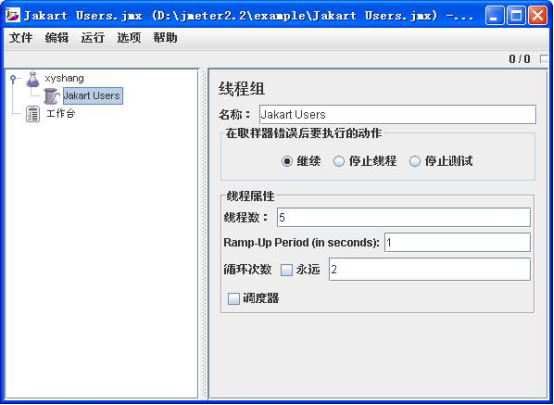
5.2 增加缺省的HTTP请求属性
我们已经定义了用户,现在要定义他们将要执行的任务了。在这一部分,你将为你的HTTP请求指定缺省设置。然后,在5.3节,你将添加使用一些你设置的缺省设置的HTTP请求元件。
从选中Jakart Users这个元件开始,右键单击选择“添加”菜单,然后选择“配置元件”->HTTP请求默任值。然后,选中这个元件看一下控制面板(见下图)。
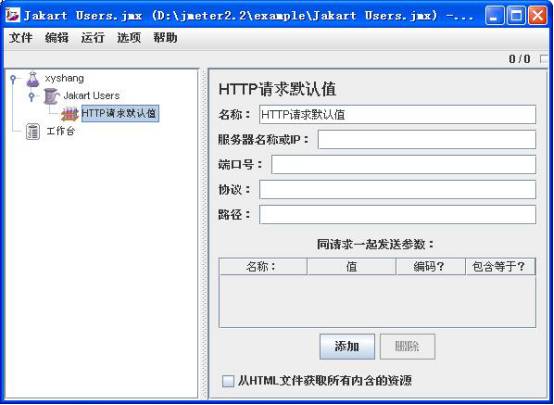
跟大多数JMeter元件一样,HTTP请求默任值面板也有一个你可以更改的名称域。在这个例子,保持默任值不变。
跳过下一个WEB服务器名字和IP的域,对于你现在正在创建的这个测试计划,所有的HTTP请求都发送到相同的WEB服务器,jakarta.apache.org。输入这个域名。这个唯一一个我们将指定的缺省值,因些剩下的域都保持默任不变。
HTTP请求默任值元件不会告诉JMeter去发一个HTTP请求。它只是简单的定义HTTP请求元件所用的一些缺省值。
下图为完整的HTTP请求缺省元件
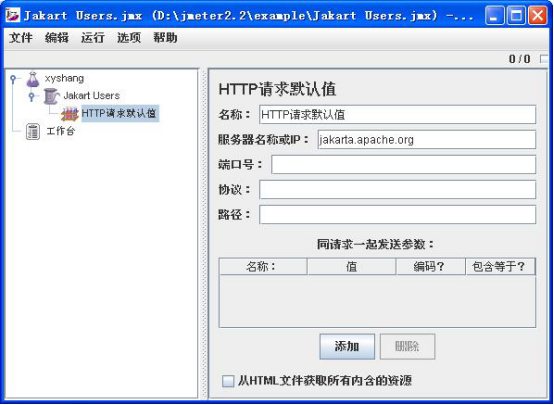
5.3 增加Cookie支持
几乎所有的网站应用程序都会使用Cookie支持,除非你的应用程序特别指定不使用Cookie。要添加Cookie支持,可以简单地在你的测试计划中给每个线程组添加一个HTTP Cookie管理器。这样会确保每个线程可以得到它自己的Cookie,但通过所有交互的HTTP请求对象共享。
要添加HTTP Cookie管理器,先选中线程组,然后可以通过“编辑”菜单或右键弹出菜单来选择“添加”->“配置元件”->“HTTP Cookie管理器”。
5.4 增加HTTP请求
在这个测试计划中,我们需要实现两个HTTP请求。第一个就是Jakarta网站首页(http://jakarta.apache.org/),每二个就是工程向导网页(http://jakarta.apache.org/site/guidelines.html)。
JMeter按照它们在树的出现的次序来发送请求。
首先给Jakarta Users元件添加第一个HTTP请求(添加->取样器-> HTTP请求)。然后从树中HTTP请求元件并修改正面的属性(见下图)。
1.更改名称域为“主页”。
2.设置路经为“/”。注意你不必要设计服务器的名称域,因为你已经在HTTP请求默任元件中设定过了。
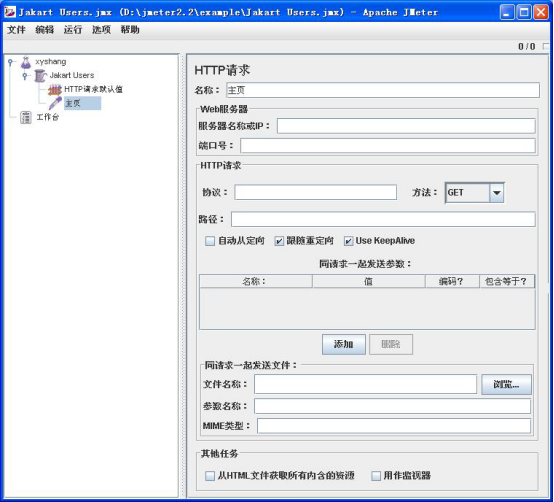
接下来,添加每二个HTTP请求,然后编辑下面的属性。
1.更改名称域为“项目方针”。
2.设置路经为“/site/guidelines.html”。

5.5 添加监视器来查看测试结果
最后一个你需要给测试计划添加的元件是监视器。这个元件用来将所有的HTTP请求结果存储到一个文件中并且显现出数据的可视模型。
选择Jakarta Users元件,然后添加一个图形结果监视器(添加->监视器->图形结果)。然后,你需要指定一个目录和一个输出的文件名。你可以输入到文件名域里,也可以选择“浏览”按钮来浏览目录并输入文件名。
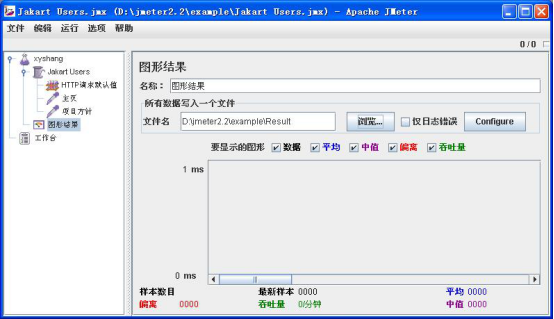
5.6保存测试计划
尽管这并不必要,但我们还是建意你在运行测试计划前将它保存在一个文件里面。要保存测试计划,选择菜单“文件”->“保存测试计划”来保存。
JMeter允许你保存整个测试计划树,也可以只保存基中的一部分。要保存特别树枝中的一些元件,首先选择树枝的起始元件,然后在右键弹出的菜单中选择保存为菜单项。同样的,也可以选择合适的元件,然后选择编辑菜单中的“另存为”。
5.7运行测试计划
在 “运行” 菜单里选择“启动”。
如果测试运行正确,JMeter会在上方显现一个绿色的长方形区域。当所有的测试结束时,它将会变成灰色。即使在你选择了“停止”后,这个绿色的灯还将保持,直到所有的线程结束。
如果想在运行时停止测试计划,选择 “运行” 菜单里的“停止”。
如果你选择了一个文件来保存你监听器中的结果,那么你将有一个文件,它可以在任何的视图中打开。每一个视图将以它自己的样子显示结果。
相同的文件可以在多个视图中打开,这是没有问题的。在测试运行期间,JMeter确信没有例子被多次保存在同一个文件中。
六.Badboy
由于JMeter不支持录制,需要手工一点一点添加,所以对于新手可能很难做到位或是做好.现在常用的方法是使用Badboy录制,然后生成JMeter脚本,然后用JMeter打开,添加监听器来查看结果.
6.1下载Badboy
通过Badboy的官方网站下载Badboy的最新版本.
Badboy: http://www.badboy.com.au/
6.2安装Badboy
安装Badboy如同一般的Windows应用程序一样,一路点”下一步”最后点”完成”就安装好了.安装完后在开始菜单及桌面都看不到,你需要到Badboy的安装目录下,找Badboy.exe,直接双击它即可启动Badboy.
6.3启动Badboy.
启动Badboy,你可以看到下面的界面.
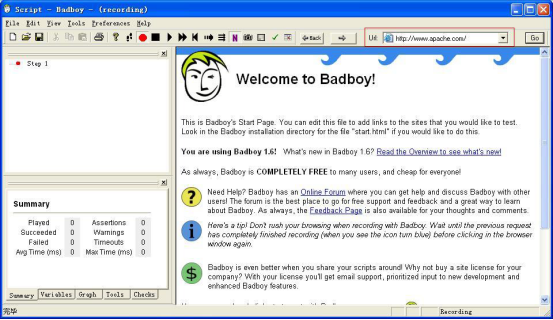
6.4使用Badboy
在地址栏(图中用红色框住部分)中输入你需要录制的Web应用的URL,这里我们以http://www.baidu.com为例,并点击GO按钮开始录制.
开始录制后,你可以直接在Badboy内嵌的浏览器(主界面的右侧)中对被测Web应用进行操作,所有的操作都会被记录在主界面左侧的编辑窗口中,在这个例子中,我们在Baidu中搜索Badboy.
录制完成后,点击工具栏中的”停止录制”按钮,完成脚本的录制.
最后选择”File”->”Export to JMeter”菜单,来导出为JMeter脚本格式.
然后启动JMeter来打开你刚刚保存的测试脚本.